Cisco Packet Tracer Nedir ve Nasıl Kurulur?
Packet Tracer uygulaması, Cisco'nun geliştirdiği bir ağ simülasyon uygulamasıdır. Bu uygulama, hem ilgisi olanlara eğitimlerini pratik etmeye fırsat tanımakta hem de daha deneyimli insanlara hitap etmek adına daha geniş ağ uygulamaları yapılmasına olanak tanır. Bu uygulamada kablolamadan, cihaz konfigürasyonlarına kadar her şeyi öğrenebilir ve pratik edebilirsiniz. Şirketinizin ağ yapılandırmasını da simüle ederek çeşitli sorun ve karışıklıklardan kaçınabilirsiniz.
Cisco'nun ve Packet Tracer'ın ne olduğunu kısaca anladıktan sonra bu serinin sizler için daha verimli olması açısından sitedeki Network kategorisini komple okumanız ve anlamanız gerekmekte. Seri boyunca Network kategorisi altında olmayan ama görmemiz gereken şeyler için, sitede başka bir kategori altında bulunan bloglardan referans vereceğiz.
Network kategorisini okuduğunuzu varsayarak kurulum aşamalarına geçelim.
Kurulum için ilk önce Cisco'nun web sitesine girmemiz lazım. Bunun için tarayıcımı açıyorum.
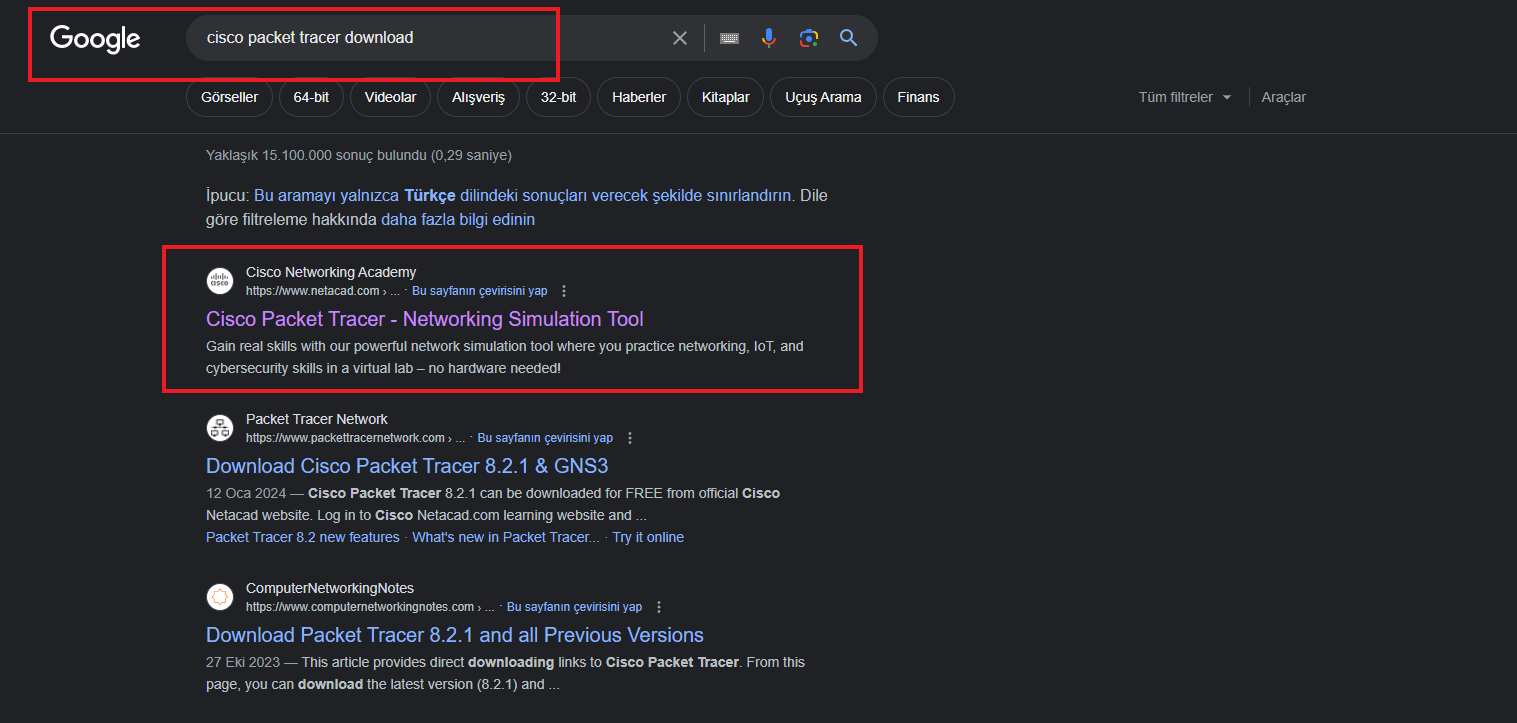
Arama çubuğuna Cisco Packet Tracer Download tarzında bir arama yaparsanız karşınıza çıkacak sonuçlar arasından netacad.com adresine gitmeniz gerekiyor (üzerine tıklayarak kısa yoldan gidebilirsiniz).
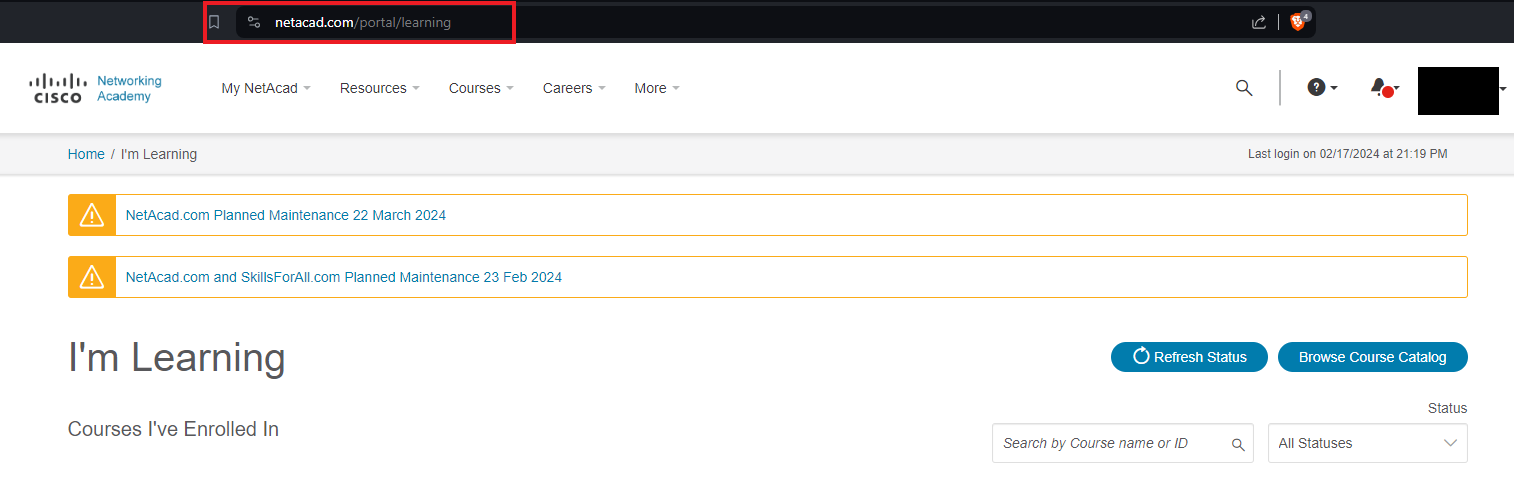
Sağ üst taraftan kaydınızı oluşturduktan sonra birkaç form doldurmanız gerekecektir, oldukça basittir. Bu formları doldurup giriş yaptıktan sonra karşınıza yukarıdaki gibi bir ekran gelmelidir.
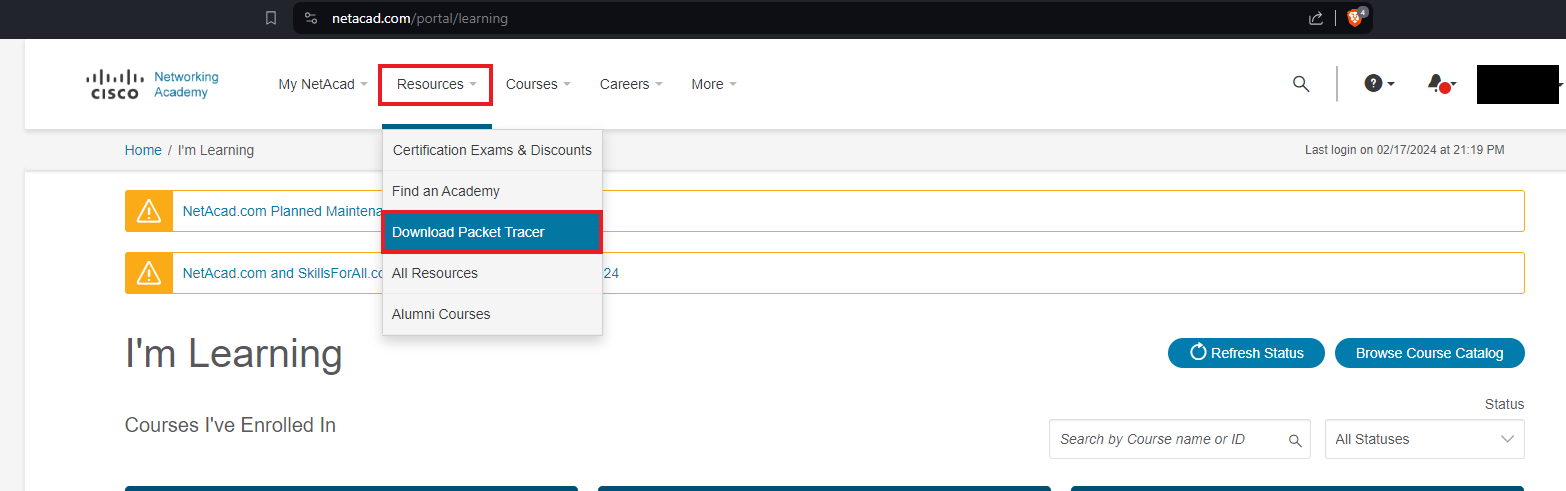
Üst tarafta bulunan Resources kısmına tıklarsanız karşınıza bir mini menü çıkacaktır. Buradan Download Packet Tracer seçeneğini seçmeniz gerekmektedir.
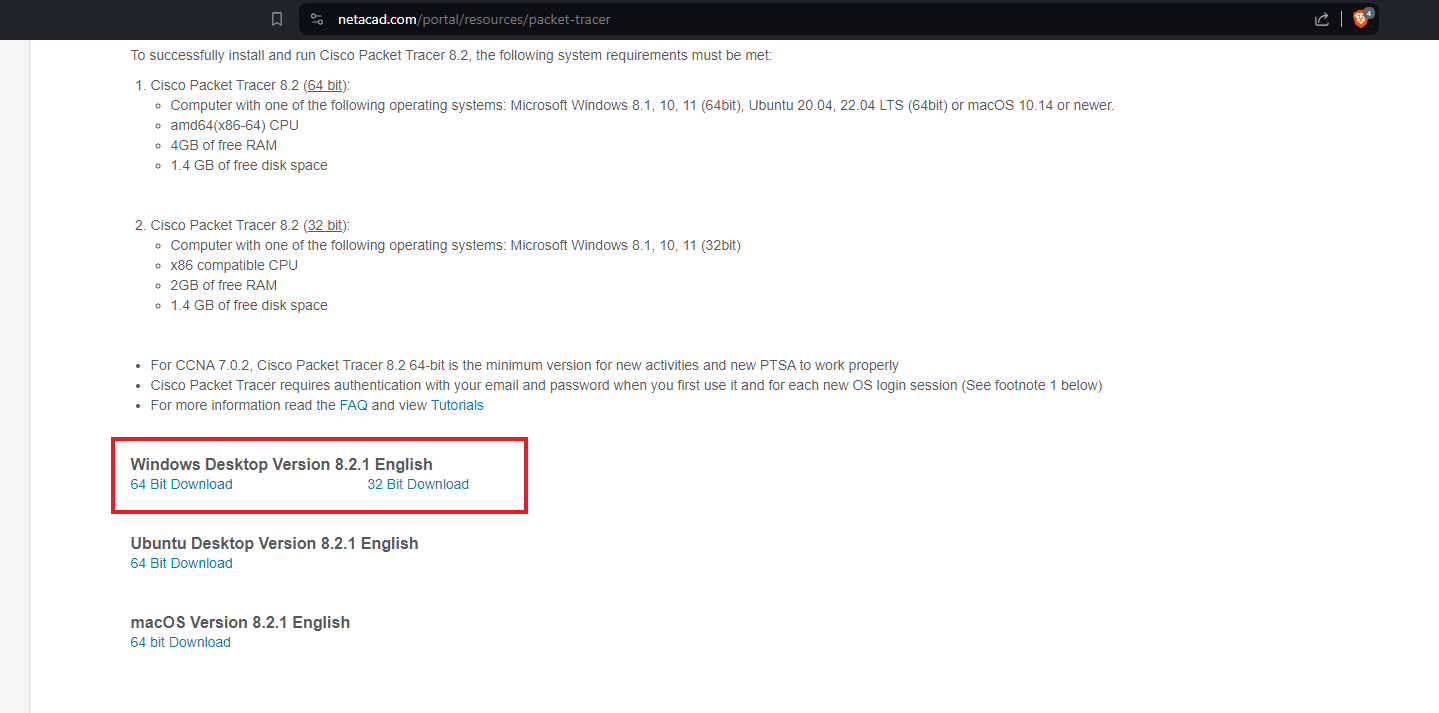
Seçtikten sonra açılan sayfada aşağılara doğru giderseniz indirme linklerine erişebilirsiniz. Burada, kendinize uygun olan indirme seçeneğinin üzerine tıklayabilirsiniz; otomatik olarak indirecektir.
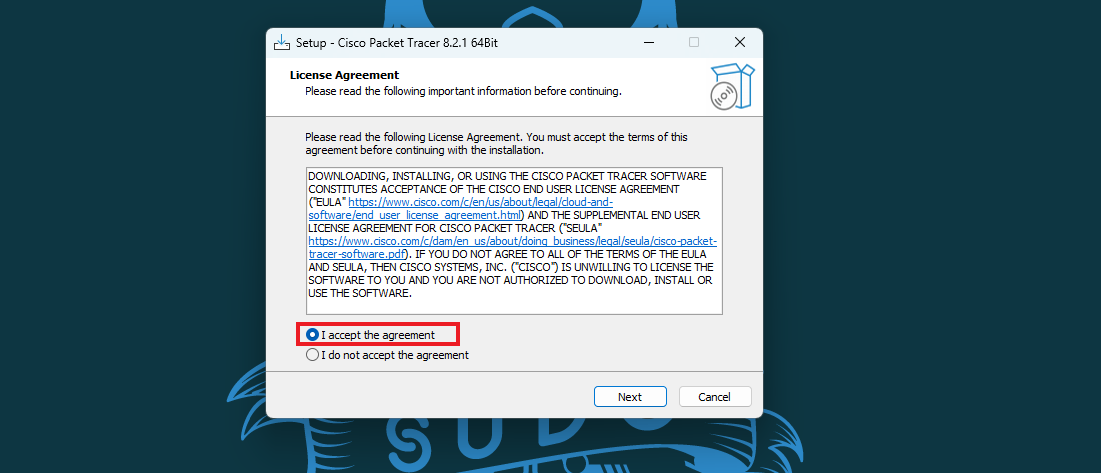
İndirme işlemi tamamlandıktan sonra .exe uzantılı dosyaya çift tıklayıp kurulumu başlatmamız lazım. Bu kısımda yapacağımız ilk şey, anlaşmayı kabul etmek olmalıdır. I accept the agreement seçeneğini seçip Next diyoruz.
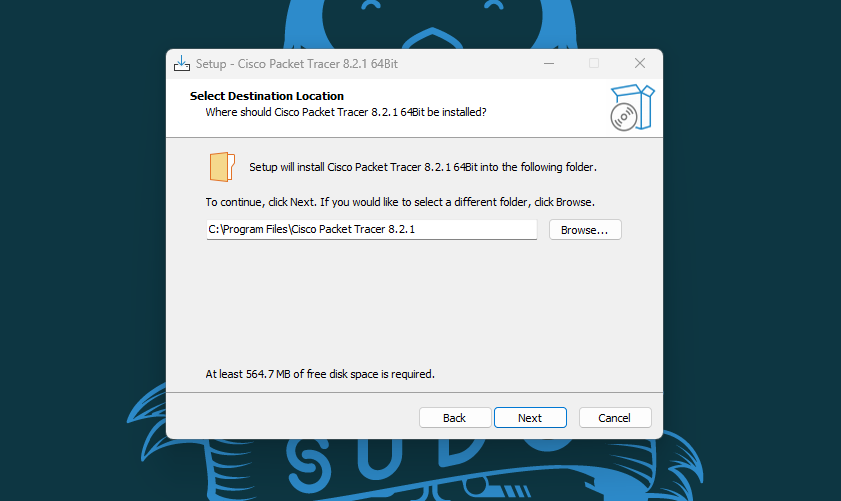
Sonrasında pek bir şey yapmanıza gerek yok ama yine de tüm adımların ekran görüntülerini size göstermek istiyorum. Bu kısımda, uygulamanın kurulacağı dizini belirliyorsunuz. Varsayılan değerde bırakıp Next diyoruz.

Bu kısımda, uygulamaya vereceğiniz adı belirliyorsunuz. Olduğu gibi bırakıp Next diyoruz.
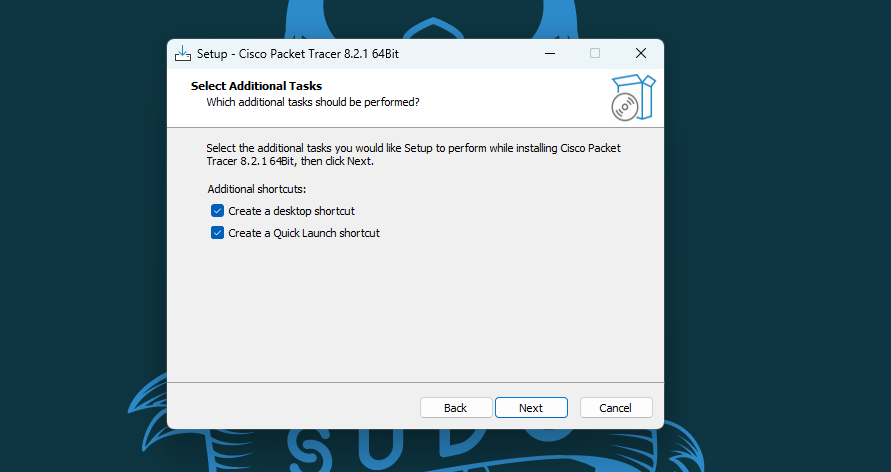
Burada ikisini de işaretleyebilirsiniz, fark etmez. Next diyoruz.
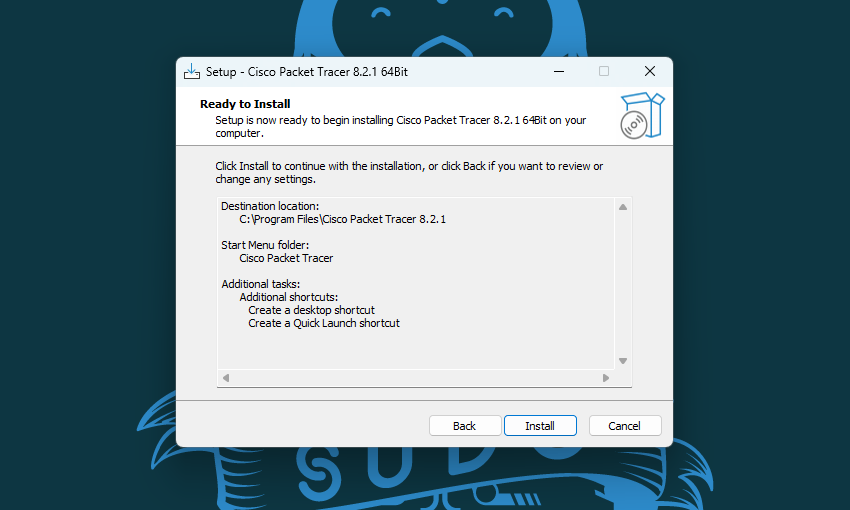
Burada bize, yaptıklarımızın bir özetini sunuyor. Burayı da Install diyerek geçebiliriz; kurulum başlayacaktır.
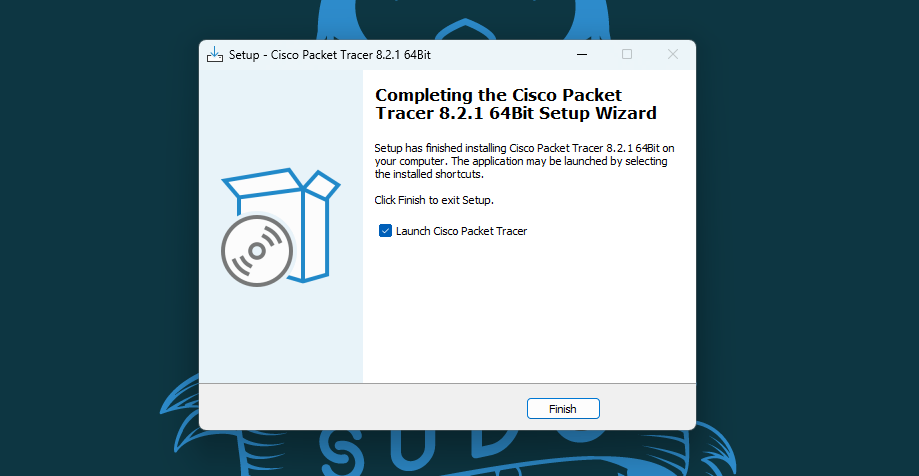
Kurulum tamamlandıktan sonra Finish diyoruz ve işimiz bitiyor.
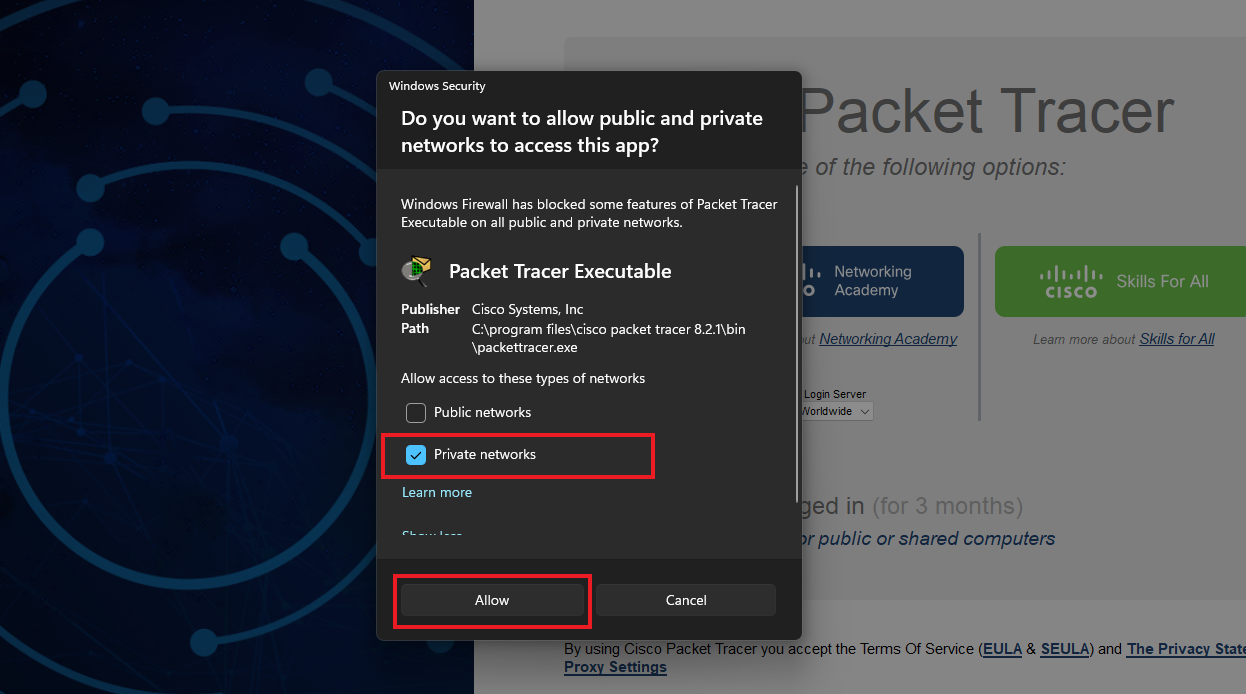
Kurulum tamamlandıktan sonra uygulamayı açtığınızda karşınıza şu tarzda bir ekran gelebilir. Bu kısımda Private Networks seçeneğini seçip Allow diyebilirsiniz. Uygulamadan uygulamaya değişecektir ancak, genel olarak bir uygulama indireceğiniz zaman Private Networks seçeneğini seçmeniz daha iyi olacaktır.
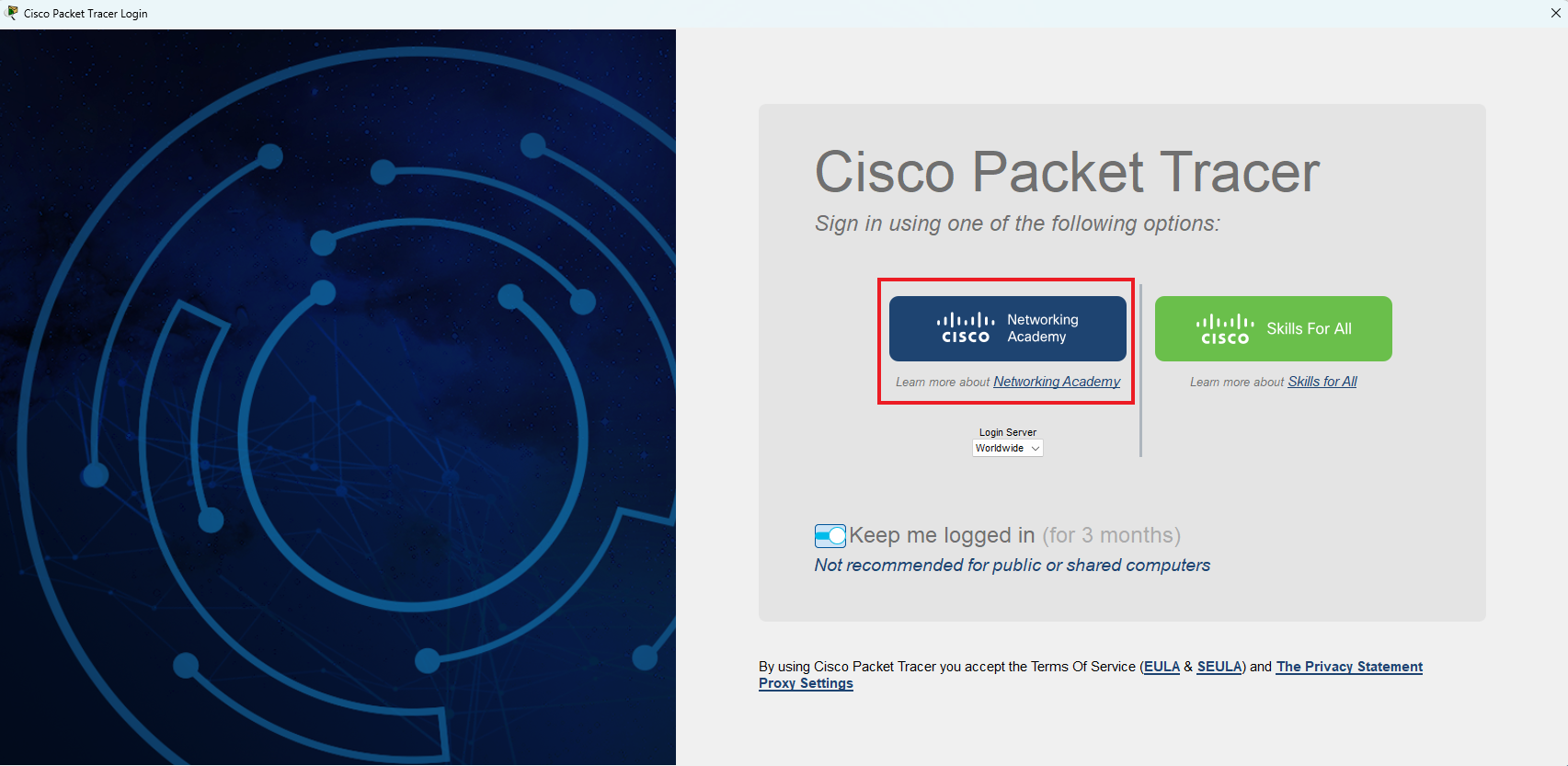
Şimdi, uygulamaya da giriş yapmamız gerekiyor. Bunu, kırmızı kutu içerisine aldığım mavi butona tıklayarak yapabilirsiniz.
Yayınlanma Tarihi: 2024-02-17 20:22:42
Son Düzenleme Tarihi: 2024-03-16 22:29:10